ご訪問ありがとうございます。
Googleシートマスターのひろしです。
前回

マウスのポインタ(カーソル)をいきなり大きくする方法(Windows10 11)
マウスポインターの大きさを
自由自在に変更することができるようになります。
今回は、とっても価値の高い方法をお伝えします。

これを知ることであなたは、
- カーソルを単語単位で移動させることができます。
- カーソル位置から前方向及び後ろ方向への単語削除をできます。

逆に、知らないと
せっかく、GASで華麗にプログラミングしていても
単語単位の削除で「BSキーやdeleteキーを連打!」
という素人感丸出しの操作を行うことになります。
それは、ちょっとイケてないです。
なので、サクッとマスターして
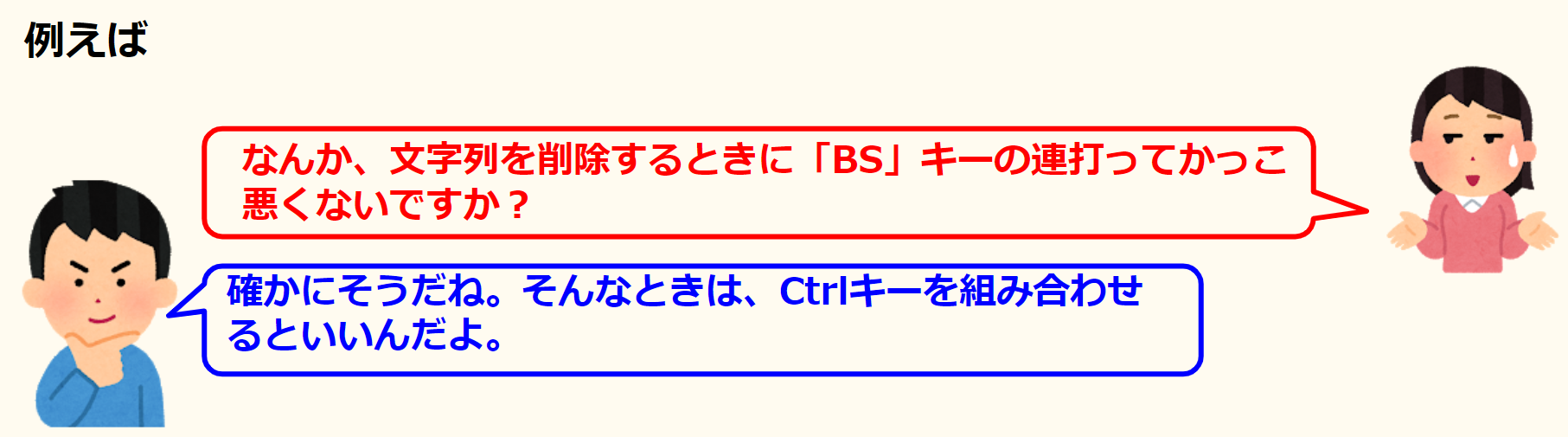
と答えてあげてください。
動画はこちら
操作するキー
単語単位のカーソル移動
Ctrl+ ←・→
単語単位の削除
Ctrl+delete
Ctrl+back space
例
- 単語単位の削除 Ctrl+Delete

- deleteキーによる削除 Deleteの連打

これらのキーは、ほとんどのアプリや
Windows上の入力エリアで使用できるので
とても役に立ちます。
さらに。。。。
もし、Ctrlキーが押しづらい場合は、
CapsキーをCtrlキーに割り当てましょう↓

CtrlキーとCapsキーの入れ替えで日本語入力が爆速になる方法
キーボードを見ることなくCtrlキーが押せるようになります。
ノートパソコンでCtrlキーが変な位置にあっても大丈夫です。
最後までご覧いただきありがとうございます。
つぎはこちら

1クリックで今日の日付でフォルダを作る方法(Windows バッチファイル)
ワンクリックで今日の日付のフォルダを作成することができます。





















コメント